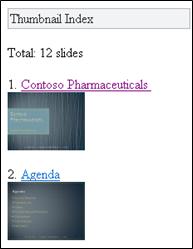Z mobilnimi pregledovalniki za Microsoft Office lahko uporabite vaš mobilni telefon z brskalnikom za branje dokumentov Microsoft PowerPoint, Microsoft Word in Microsoft Excel. Mobilni pregledovalniki za Office omogočajo dostop do Officeovih programov z brskalnikom vašega mobilnega telefona. Medtem, ko ste na poti, lahko pregledate poročilo ali pomembno predstavitev, tudi če vaš telefon nima programov Microsoft Office Mobile 2010.
Podporo za mobilne pregledovalnike za Office omogočajo te naprave:
-
Windows Mobile
-
BlackBerry
-
iPhone, iPod Touch
-
Android
-
Nokia S60
-
japonski telefoni, vključno s telefoni docomo, SoftBank in KDDI podjetja au.
Kaj še želite narediti?
Ogled dokumentov v SharePointu
Če si želite ogledati Wordove ali PowerPointove datoteke, v spletnem brskalniku telefona obiščite SharePointovo knjižnico. Spletni naslov storitve, prikazan v brskalniku telefona, je enak naslovu, prikazanem v naslovni vrstici v brskalniku namiznega računalnika.
Opomba: URL se lahko razlikuje glede na konfiguracijo in prisotnost strežnika proxy. Na strežniku SharePoint z omogočeno storitev SMTP, lahko dobite URLje do dokumentov tako: Če želite prejeti e-poštno sporočilo, ki vsebuje naslov, v knjižnici izberite potrditveno polje ob dokumentu, in nato na traku v zavihku Dokumenti v skupini Skupna raba in sledenje kliknite Pošiljanje povezave po e-pošti.
Namig: V računalniku lahko mobilno izkušnjo preverite tako, da URL-ju SharePointove knjižnice dodate ?mobile = 1.
Če ste skrbnik namestitve sistema SharePoint, glejte Uvajanje programov spletnih programov Office Office za informacije o namestitvi in konfiguraciji Office Web Apps programov v SharePoint.
Ogled Wordovih dokumentov
Predstavljajte si, da ste pred odhodom iz mesta s sodelavcem zaključevali poročilo. Medtem, ko ste na vlaku, vam sodelavec sporoči, da je poročilo končano in vam pošlje povezavo do dokumenta. Kliknete povezavo in mobilni pregledovalnik za Microsoft Word prikaže dokument v brskalnik v vašega telefona.
Mobilni pregledovalnik za Word privzeto prikaže dokument v pogledu besedila. Če si želite ogledati grafike in slike, preklopite v pogled slike:
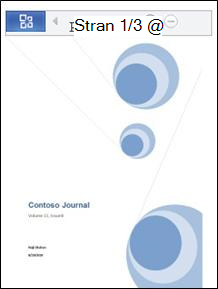
Če želite listati po dokumentu, uporabite vrstico za krmarjenje na vrhu zaslona:
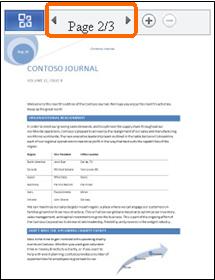
Kliknite gumb Office, da odprete meni z ukazi.
V meniju lahko uporabite ukaza Najdi in Pojdi na stran za skok na vsebino, ki vas zanima, ali pa vizualno krmarite skozi dokument, tako da kliknete Kazalo sličic.
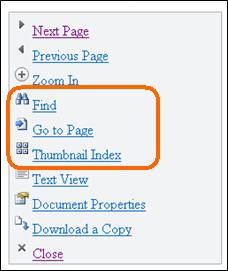
Ogled Excelovih delovnih zvezkov
Predstavljajte si, da vaša skupina načrtuje dogodek in si vodi seznam mogočih prizorišč v preglednici. Vračate se z dopusta, sedite na letališču in želite preveriti oceno določenega prizorišča. Ker ste shranili spletni naslov preglednice, jo odprete v brskalniku vašega telefona. Mobilni pregledovalnik za Microsoft Excel prikaže majhen niz vrstic in stolpcev in vam omogoči, da poiščete informacijo, ki jo potrebujete.
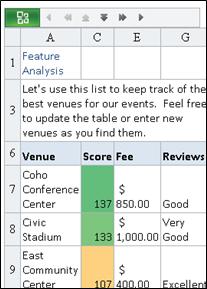
Če želite poiskati prizorišče, ki vas zanima, kliknite gumb Office in nato kliknite Najdi.
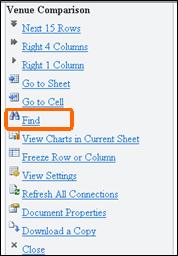
Vtipkajte del imena prizorišča in kliknite Najdi.
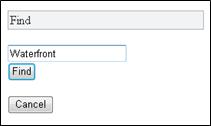
V rezultatih iskanja je prikazana celica, v kateri je vpisano prizorišče, skupaj z sosednjimi celicami:
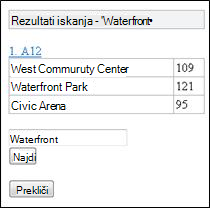
Kliknite povezavo do celice in mobilni pregledovalnik za Excel prikaže ta odsek preglednice:
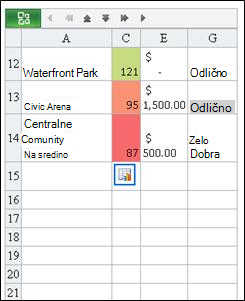
Če se želite pomikati po preglednici brez izgube glav stolpcev ali vrstic, lahko v prikazu zamrznete vrstico ali stolpec. To storite tako, da označite številko stolpca ali vrstice, ki jo želite zamrzniti. Nato storite naslednje:
-
Kliknite gumb Office.
-
Kliknite Zamrzni vrstico ali stolpec.
-
Kliknite Zamrzni vrstico ali Zamrzni stolpec.
-
Vnesite številko vrstice ali stolpca, ki ga želite zamrzniti.
Če pregledujete delovni zvezek z več delovnimi list, lahko prehajate z enega lista na drugega.
-
Kliknite gumb Office.
-
Kliknite Pojdi na list in nato kliknite ime delovnega lista, ki ga želite videti.
Če delovni list vsebuje grafikon, pregledovalnik za Excel Mobile ponudi povezavo, s katero si ga lahko ogledate.
-
Kliknite gumb Office.
-
Kliknite Prikaži grafikone v trenutnem listu.
Ogled PowerPointovih predstavitev
Predstavljajte si, da je vaš avtobus obtičal v prometnem zamašku in da boste zamudili na sestanek, ki se začne čez 5 minut. V vašem mobilnem telefonu odprete e-pošto, ki ste jo prejeli od predstavitelja. Sporočilo vsebuje povezavo do predstavitve, narejene s funkcijo oddajanja diaprojekcije v programu Microsoft PowerPoint 2010. Zdaj lahko sodelujete v konferenčnem klicu in v realnem času spremljate, kako se predstavitelj pomika po diaprojekciji.
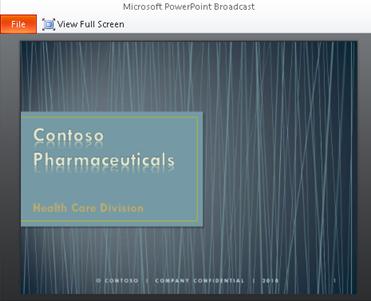
Poleg možnosti ogleda oddajane predstavitve, mobilni pregledovalnik za Microsoft PowerPoint omogoča ogled predstavitve v svojem ritmu z brskanjem po diapozitivih ali iskanjem določene vsebine.
Če želite prebrati besedilo, odprite predstavitev v orisnem pogledu:
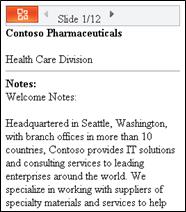
Če želite videti grafiko in postavitev, preklopite v pogled diapozitivov:
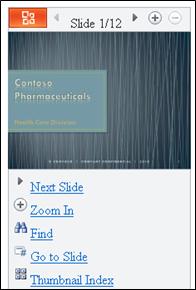
Za prehod z enega diapozitiva na drugega kliknite »Naslednji diapozitiv« ali »Prejšnji diapozitiv«. Uporabite ukaza Najdi in Pojdi na diapozitiv, da skočite na vsebino, ki vas zanima, ali pa vizualno krmarite skozi dokument, tako da kliknete Kazalo sličic.